Le menu contextuel, accessible en cliquant avec le
bouton droit de la souris sur la fenêtre de la carte du ciel, a
l'aspect suivant:
|
|
|
Version complète
|
Version Light
|
- Zoom : Cette fonction permet de choisir entre un zoom de
1 x et 2048 x ( utile pour les possesseur de l'USNO-A2.0 ).
- Horizon : permet de changer d'horizon ( surtout fait
pour les grands zooms ) : on choisit entre le sud, le nord, l'est,
l'ouest ou le zénith.
Les quatre fonctions qui suivent ne sont
accessibles uniquement si une image est ouverte dans PRiSM.
- Envoyer Alpha-Delta dans l'entête de l'image : Si, après
avoir réalisé une image, on a repéré le centre de cette dernière
sur la carte, il suffit de cliquer sur cette option pour que les
coodonnées d'où l'utilisateur a cliqué soient envoyées comme
position centrale de l'image (résultats tant utile pour
l'astrométrie et la photométrie automatique, dans le cas où ces
dernières n'auraient pas été complétées lors de l'observation). Il
faut cependant sélectionner l'image parmi celle ouverte à laquelle
on veut les informations de coordonnées :
Evidement, cette opération se fait automatiquement pour ceux qui
ont des codeurs étalonnés ou un télescope sous le protocole LX200
ou MCMT.
- Inclure une image CCD dans la carte du ciel : Au
contraire, si on possède une image dont on connait toutes les
coordonnées de tous les objets c'est-à-dire une image qui a été
ETALONNEE ASTROMETRIQUEMENT au moins une fois (les coefficients de
plaque étant ensuite sauvegardés dans l'entête CPA de l'image), on
connait donc toutes les caractéristiques de l'image. On peut en
cliquant sur cette option et en sélectionnant l'image à inclure (
demandé par le programme ) inclure son image en toile fond sur la
carte du ciel.
Prenons un exemple :
Si on regarde dans la carte du ciel les alentours de la
nébuleuseplanétaire M27, on remarque que les contours de nébuleuses
diffuses ont bien évidemment laissé tomber cette nébuleuse
planétaire malgré tout assez étendue. On peut vouloir, pour une
raison ou une autre intégrer une image de M27 à la carte du ciel en
toile de fond. Ceci peut être pour une raison purement esthétique
ou pour vérifier le calibrage astrométrique de son image. Inutile
de préciser que ce qui va suivre peut être réalisé pour n'importe
quelle image à d'autres fins qu'esthétique !
Voici les alentours de M27, défini en zoom x128 pour une ST7 et son
capteur d'autoguidage :
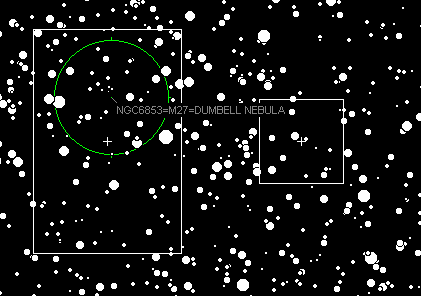
L'image a introduire est un plan rouge d'une image
trichrome de M27 prise par l'auteur de ces lignes. Elle est déjà
calibrée astrométriquement et photométriquement
comme le prouve les informations sur l'image.
Il suffit pour celà d'ouvrir l'image concernée et d'aller dans le
menu contextuel de la fenêtre et de demander " inclure une image
dans la carte du ciel ". Une demande de sélection sur les images
ouvertes apparaît alors :
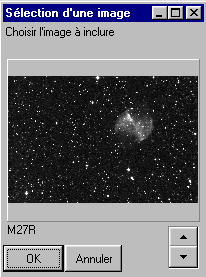
Sélectionner l'image désirée et si, comme c'est le cas ici, l'image
a été étalonnée astrométriquement ( et pas obligatoirement
photométriquement ) celle-ci est incluse à la carte du ciel :
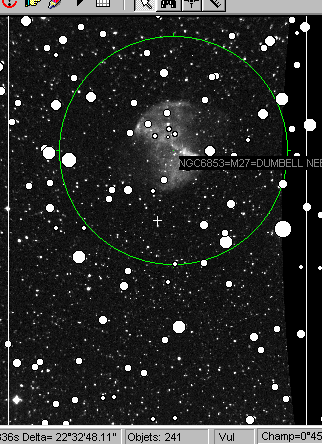
On voit bien que l'image a d'ailleurs été parfaitement calibrée
astrométriquement vu que les étoiles de l'image correspondent bien
aux étoiles de la carte du ciel.
Pour rappel, le nom de l'image est alors indiqué dans la configuration de la carte du ciel /
option CCD et Telescope.
- Centrer la carte du ciel sur une image CCD : Permet, une
fois que l'on a les coordonnées du centre d'une image, de centrer
la carte du ciel par rapport au coordonnée du centre de l'image. Le
programme demande de sélectionner l'image à partir d'une boite de
dialogue. Cette fonction est particulièrement utile si on veut
utiliser par la suite "Inclure une image CCD dans la carte".
- Mettre la carte à la date d'une image CCD : Pour se
repérer facilement, cette fonction met la date de la carte du ciel
à celle d'une image CCD.
- Recevoir Focale / Orientation CCD depuis une image CCD :
Permet de copier les infos de focale, d'angle CCD et de type de
repère depuis les informations contenues dans l'entête d'une image
CCD.
Voir la page sur la définition
de l'orientation du CCD.
Les quatre fonctions qui suivent sont toujours
accessibles.
- Envoyer RA-DEC dans le presse-papier : Permet d'envoyer
les coordonnées du point à partir duquel on a ouvert le menu
contextuel dans le presse-papier. Les coordonnées sont envoyées
sous la forme 21h12m53.390s | -18°50'35.82".
- Envoyer RA-DEC à la liste des objets : ajoute un objet
de la carte du ciel dans la liste des objets à observer. Cette
liste des objets à observer est accessible à partir du menu
"Télescope". Il sera cependant demandé de compléter le nom et la
magnitude de l'objet.
- Réglage de la carte : Ouvre la boite de dialogue des
options d'affichage de la carte.
- Aller au point Anti-solaire : Montre la carte du ciel à
l'opposé du soleil sur la ligne Soleil-Terre. C'est l'endroit on a
le plus de chance de découvrir des astéroïdes assez brillant encore
non découverts !
Les quatre fonctions qui suivent sont uniquement
accessibles si un système ou des encodeurs sont en liaison avec
PRiSM.
- Réaligner encodeurs : réinitialise les encodeurs sur une
position de la carte du ciel
- Envoyer RA-DEC dans le modèle de pointage : Permet
d'envoyer les coordonnées du point à partir duquel on a ouvert le
menu contextuel dans le modèle de
pointage. Ce dernier est accessible à partir du menu
"Telescope".
- Déplacer le télescope sur ce point : Pour tout télescope
sous le protocole LX200, déplace automatiquement le télescope
jusqu'au point à partir duquel on a ouvert le menu contextuel.
- Aller sur la position du télescope : Centre la carte du
ciel sur la position vers laquelle pointe le télescope.
- Sauver la position du télescope dans un fichier Excel :
Sauvegarde la position du telescope dans un fichier excel dont il
faut indiquer le chemin. Ce fichier peut être nouveau ou déjà
existant. Sont sauvegardés l'azimuth, la hauteur, l'angle horaire
ainsi que les coordonnées équatoriales.
Les six fonctions qui suivent sont toujours
accessibles.
- Trouver objets autour de ce point : Cette fonction
mérite une page à elle seule.
- Ajouter ce point à la liste des objets à observer : Il
apparait une boite de dialogue qui doit être complétée avant que
l'objet ne soit inclus dans la liste. Cette liste des objets à
observer est accessible à partir du menu "Télescope".
- Télécharger Champ digital sky survey correspondant :
télécharge une image du DSS correspondant à la zone sélectionnée
sur la carte du ciel. Une boite de dialogue intuitive apparaît
alors, identique à celle obtenue à partir du menu "Fichier /
Télécharger image DSS".
- Faire une copie haute résolution : copie dans le
presse-papier une copie haute résolution de la carte du ciel
affichée.
- Dupliquer cette carte vers une autre fenêtre du ciel :
Permet d'ouvrir une nouvelle carte du ciel avec les mêmes
paramètres.
- Sauver configuration carte du ciel : Permet de sauver la
configuration d ela carte duciel dans un fichier MAPSKY dans le
répertoire principal de PRiSM.
Conditions d'activation :
 Fenêtre du ciel ouverte
Fenêtre du ciel ouverte
Nov. 2005
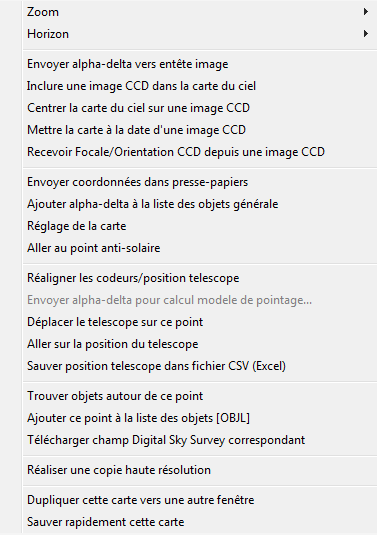

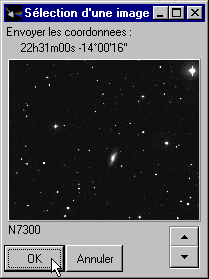
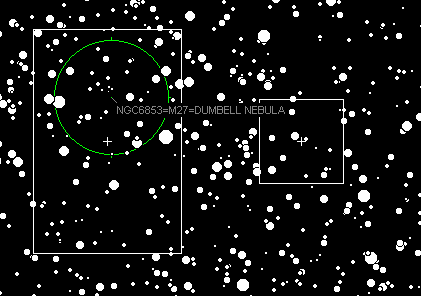
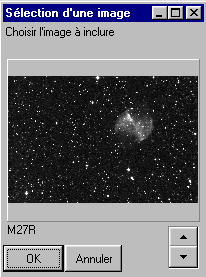
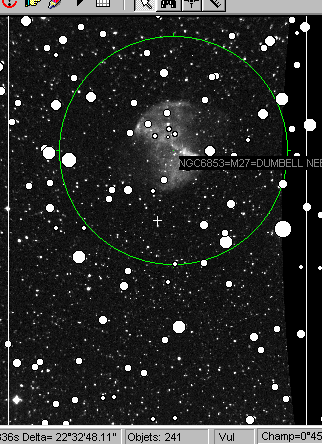
![]() Fenêtre du ciel ouverte
Fenêtre du ciel ouverte